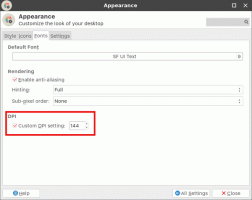როგორ შევამოწმოთ მაღაზიის აპლიკაციების განახლებები Windows 10-ში
Windows Store აპი გაძლევთ საშუალებას დააინსტალიროთ და განაახლოთ უნივერსალური აპლიკაციები Windows 10-ში. მაღაზიის წყალობით, აპების დაყენება შესაძლებელია ერთი დაწკაპუნებით. ნაგულისხმევად, Windows Store დაყენებულია აპების ავტომატურად განახლებაზე. ის ინახავს ზოგიერთ დეტალს დაინსტალირებული და ხელმისაწვდომი აპლიკაციების შესახებ, რათა დააჩქაროს მათი დათვალიერების პროცესი და გააუმჯობესოს მაღაზიის აპის რეაგირება. თუმცა, თუ თქვენ გამორთულია აპის ავტომატური განახლების ფუნქცია Microsoft Store-ში შეიძლება დაგჭირდეთ ხელით შეამოწმოთ აპების განახლებები. აი, როგორ შეიძლება ამის გაკეთება.
რეკლამა
როგორც უკვე იცით, Windows 10-ს გააჩნია საკუთარი მაღაზიის აპლიკაცია. ისევე როგორც Android-ს აქვს Google Play და არის App Store iOS-ში, Microsoft Store აპი (ყოფილი Windows Store) ამატებს Windows-ის საბოლოო მომხმარებლისთვის ციფრული შინაარსის მიწოდების შესაძლებლობას.
რჩევა: თუ თქვენ გაქვთ პრობლემები ახალი აპების ინსტალაციის დროს, ან თუ მაღაზია ვერ განაახლებს აპებს, მაშინ შესაძლოა სასარგებლო იყოს Store აპის გადატვირთვა. მიუხედავად იმისა, რომ Windows მოყვება სპეციალური
"wsreset.exe" ინსტრუმენტიWindows 10-ის თანამედროვე ვერსიები უზრუნველყოფს აპის გადატვირთვის უფრო ეფექტურ და სასარგებლო გზას. იხროგორ აღვადგინოთ Microsoft Store აპი Windows 10-ში
Windows 10-ის ბოლო კონსტრუქციებში, გამოცემები მაგალითად, Windows 10 Pro, Enterprise ან Education აღარ მოითხოვს თქვენ შესვლას Store-ში Microsoft-ის ანგარიშით აპების ინსტალაციისთვის. Windows 10 ამ გზით მხოლოდ უფასო პროგრამების ინსტალაციის საშუალებას იძლევა. თუმცა, Windows 10 Home გამოცემა მაინც მოითხოვს აქტიურ Microsoft-ის ანგარიშს ყველა მხარდაჭერილი ოპერაციისთვის.
შეამოწმეთ მაღაზიის აპლიკაციების განახლებები Windows 10-ში
სანამ შეამოწმებთ მაღაზიის აპებს განახლებისთვის, დარწმუნდით, რომ თქვენი რეგიონალური და ენობრივი პარამეტრები და თარიღი და დრო სწორად არის კონფიგურირებული. ასევე, სერვისი სახელწოდებით "Storage Service" არ უნდა იყოს ინვალიდი.
Windows 10-ში მაღაზიის აპლიკაციების განახლებების შესამოწმებლად, გააკეთეთ შემდეგი.
- გახსენით მაღაზიის აპლიკაცია.
- დააჭირეთ მენიუს ღილაკს სამი წერტილით ზედა მარჯვენა კუთხეში.

- მენიუში აირჩიეთ ჩამოტვირთვები და განახლებები.

- დააწკაპუნეთ მიიღეთ განახლებები ღილაკი.

თქვენ დაასრულეთ. თუ არ არის ხელმისაწვდომი აპლიკაციის განახლებები, დაინახავთ შეტყობინებას "შენ მზად ხარ".
წინააღმდეგ შემთხვევაში, მაღაზიის აპი განაახლებს თქვენს აპებს. თქვენ შეგიძლიათ შეაჩეროთ ყველა განახლება, შეაჩეროთ ან გააუქმოთ ინდივიდუალური აპლიკაციის განახლებები, საჭიროების შემთხვევაში, მარჯვენა ღილაკების გამოყენებით.
დასრულების შემდეგ, შეგიძლიათ დახუროთ მაღაზიის აპი.